Comment tester les fonctionnalités ASCII sur les modules ADAM séries avec une librairie d'exemple
La série ADAM-4000 est une gamme de module d'acquisition de données spécialisés dans la communication série de la marque Advantech. Ceux-ci possèdent des fonctionnalités de communication ASCII. Ci-dessous nous vous présentons une procédure pour tester vos entrées / sorties sur vos modules ADAM série avec le code d'exemple qui utilise le framework .NET.
Pré-requis technique
- Votre système d'exploitation doit supporter le Framework .NET 2.0.
- Avoir Microsoft Visual Studio 2008+ installé sur votre ordinateur
- Pas besoin d'avoir de prérequis en C#.NET mais c'est un plus
En premier lieu il est important de télécharger la dernière version de la librairie .NET fournie par Advantech. Celle-ci peut être disponible directement dans la fiche produit du module ADAM que vous avez acheté. Sinon vous pouvez télécharger la librairie ADAM.Net directement par ce lien.
Valider les paramètres des ports COM
Il vous faudra tout d'abord valider le bon fonctionnement et les bons paramètres de vos modules COM ou ports séries. Pour se faire, nous vous conseillons d'utiliser Adam/Apax .NET utility.
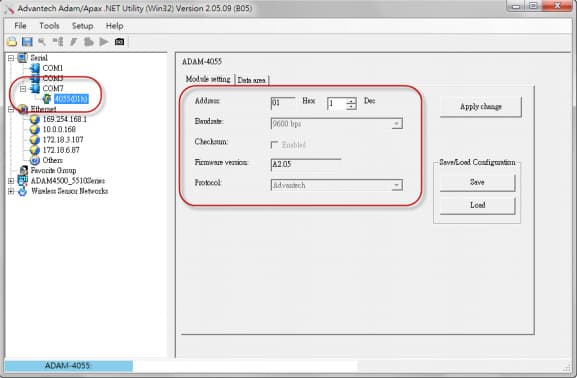
Il est important de vérifier que le protocole que vous avez sélectionné est bien Advantech. Sinon vous ne serez pas en mesure de tester les communications ASCII. Pour les besoins de cette documentation nous avons également paramétré le port avec comme adresse 1 et un taux de baud ou baudrate de 9600bps. N'oubliez pas de désactiver l'option de vérification checksum.
Passons au code
Une fois que la librairie ADAM/APAX.NET est correctement installée sur votre PC, vous retrouverez donc normalement le code d'exemple fourni par Advantech dans Advantech > AdamApax.NETT Class Library > Sample Code > ADAM > Win32 > CSharp > ADAM-4000 Series.
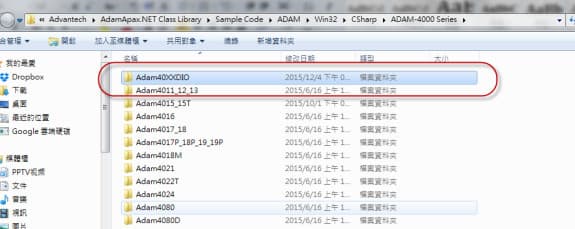
Ensuite ouvrez l'exemple Adam40XXDIO.sln avec le logiciel visual Studi que vous avez déjà installé sur votre PC.
Dans un second temps, une fois le projet d'exemple ouvert, il vous suddit de changer les données :
- port COM
- Address
- Checksum
- Bit de démarrage
- Version d'ADAM que vous utilisez
Vous pouvez donc adapter le code ci-dessous en fonction de vos besoins:
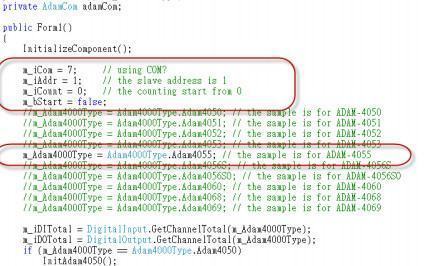
Une fois que la configuration a été appliquée il vous suffit de lancer le projet.
Compiler le projet
Désormais, il ne vous reste plus qu'a sauvegarder votre projet modifié comme ci-dessus en fonction du module ADAM que vous souhaitez tester. Ensuite, via Visual Studio, lancez la compilation via le menu: Build. Dès que la version est compilée et ouverte vous devrier facilement pouvoir visualiser le status des entrées digitales ainsi que des sorties digitales.






